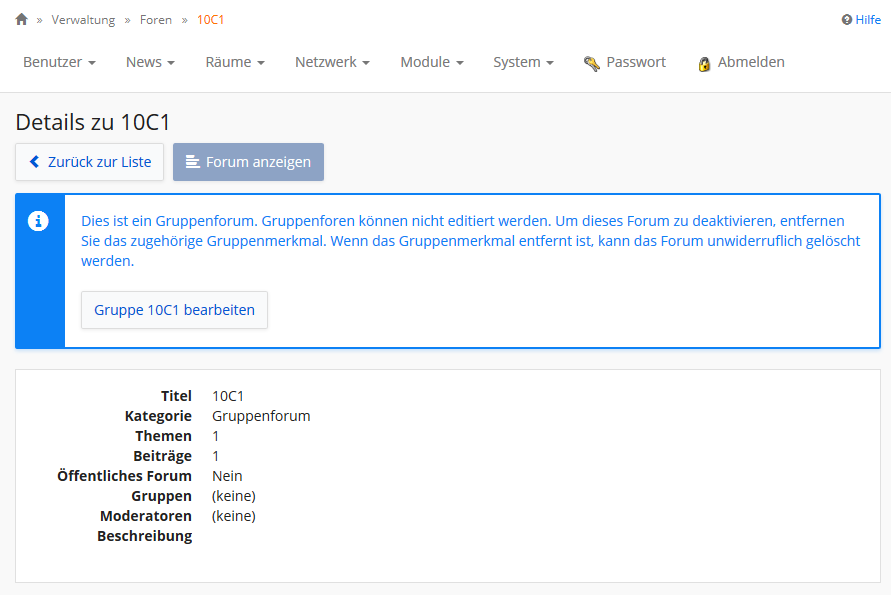Forum#
Schauen Sie sich unser IServ-Erklärvideo zu diesem Modul auf YouTube an.
Warnung
Mit Installation dieses Moduls wird automatisch die Version aus IServ 2 deinstalliert. Der aktuelle Datenbestand aus der alten Version wird automatisch mit übernommen. Eine Rückkehr zur IServ 2 Version ist dann nicht mehr möglich.
Die Foren sind eine der pädagogisch besonders wirksamen Komponenten von IServ. Es können verschiedene Foren zu unterschiedlichen Themenbereichen eingerichtet werden. Die Konfiguration erlaubt es Foren für bestimmte oder alle Gruppen freizugeben. Zudem kann für jedes Forum eine Gruppe als Moderator bestimmt werden. Foren können optional nach Kategorien gruppiert werden. Mit Hilfe der Foren ist es angemeldeten Benutzern möglich, sich zu beliebigen Themen auszutauschen.
Forenarten#
Im Forum muss zwischen 3 Arten Unterschieden werden
Öffentliches Forum: Alle Benutzer des IServ haben auf diese Art des Forums uneingeschränkten Zugriff. Solch ein Forum muss in der Verwaltung angelegt werden.
Forum für eine oder mehrere Gruppen: Dieses Forum muss in der Verwaltung angelegt werden und wird auf bestimmte, zugewiesene Gruppen beschränkt.
Gruppenforum: In der Standardeinstellung wird für jede Gruppe auch ein entsprechendes Gruppenforum erzeugt. Auf dieses Forum haben nur die Mitglieder der entsprechenden Gruppe Zugriff. Weitere Gruppen können nicht hinzugefügt werden. Der Besitzer der Gruppe hat automatisch auch Moderationsrechte für dieses Forum. Siehe auch unter Moderatorfunktionen.
Benutzersicht#
Um in die Übersicht der Ihnen zur Verfügung stehenden Foren zu gelangen, klicken Sie auf Kommunikation -> Foren. Hier werden Ihnen die bestehenden Foren, sortiert nach Kategorien aufgeführt.
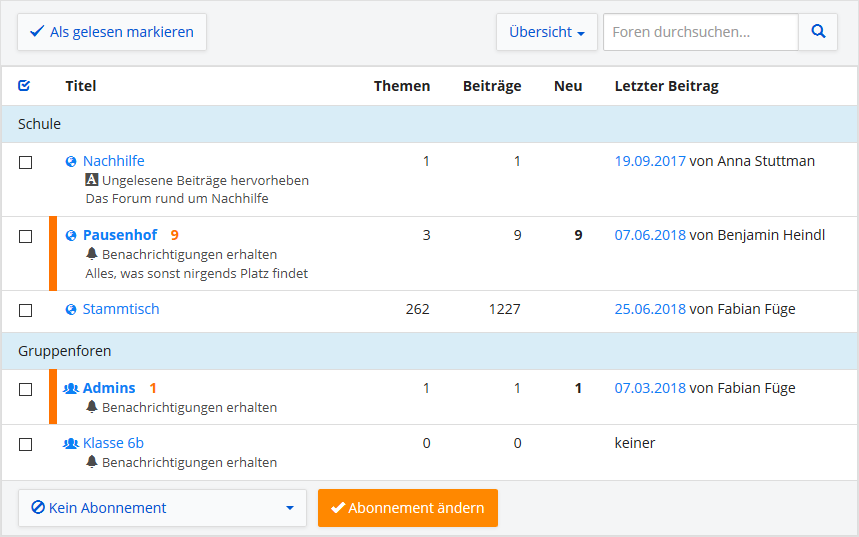
Das Bild oben zeigt eine beispielhafte Übersicht der Foren. In der Spalte Themen wird die Anzahl aller Themen innerhalb des Forums angezeigt. Die Spalte Beiträge zeigt die Gesamtanzahl aller Beiträge innerhalb des Forums. In der Spalte Neu werden die noch nicht gelesenen, neuen Beiträge angezeigt. Unter Letzter Beitrag wird der Zeitpunkt und der Ersteller des letzten Beitrages angezeigt.
Haben Sie ein Forum abonniert, wird das entsprechende Forum mit einem orangenen Balken an der linken Seite markiert, sobald neue Beiträge oder Themen existieren. Zusätzlich wird die Anzahl der noch nicht gelesenen Beiträge neben dem Titel des Forums in orange dargestellt. Nur Beiträge aus abonnierten Foren werden auch links im Menü gezählt und entsprechend angezeigt.
Auf der Übersichtsseite haben Sie am Ende der Forenliste die Möglichkeit, nach Auswahl der entsprechenden Foren, die Abonnements schnell zu ändern, ohne jedes einzelne Forum aufrufen zu müssen.
Mit einem Klick auf Als gelesen markieren werden alle neuen Beiträge als gelesen markiert.
Nach einem Klick auf Übersicht stehen Ihnen folgende Optionen zur Verfügung:
Themen mit ungelesenen Beiträgen: Es werden alle Themen, in denen es ungelesene Beiträge gibt, angezeigt. Auch Themen aus nicht abonnierten Foren gehören hierzu.
Abonnierte Themen mit ungelesenen Beiträgen: Es werden alle Themen, in denen es ungelesene Beiträge gibt und die Sie abonniert haben, angezeigt.
Themen, die Sie erstellt haben: Alle Themen, unabhängig davon ob es darin neue Beiträge gibt oder nicht, die Sie selbst erstellt haben, werden Ihnen hiermit angezeigt.
Themen mit eigenen Beiträgen: Alle Themen, unabhängig davon ob es darin neue Beiträge gibt oder nicht, in denen Sie einen Beitrag verfasst haben, werden Ihnen hiermit angezeigt.
Markierte Beiträge: Alle Beiträge die Sie sich persönlich markiert haben, um Sie leichter wiederzufinden, werden Ihnen hiermit angezeigt.
Nutzen Sie die Suche aus der Übersicht aller Foren, werden entsprechend die Titel der Themen und Beiträge aller Foren durchsucht. Tragen Sie den Suchbegriff in das Feld ein und klicken auf suchen (🔍). In der Suchergebnisansicht werden alle Themen aufgelistet in denen der Suchbegriff vorkommt. Wurde der Suchbegriff im Titel des Themas gefunden, wird er entsprechend markiert.
Sobald Sie den Titel eines Forums anklicken gelangen Sie zur Liste der Beiträge in diesem Forum.
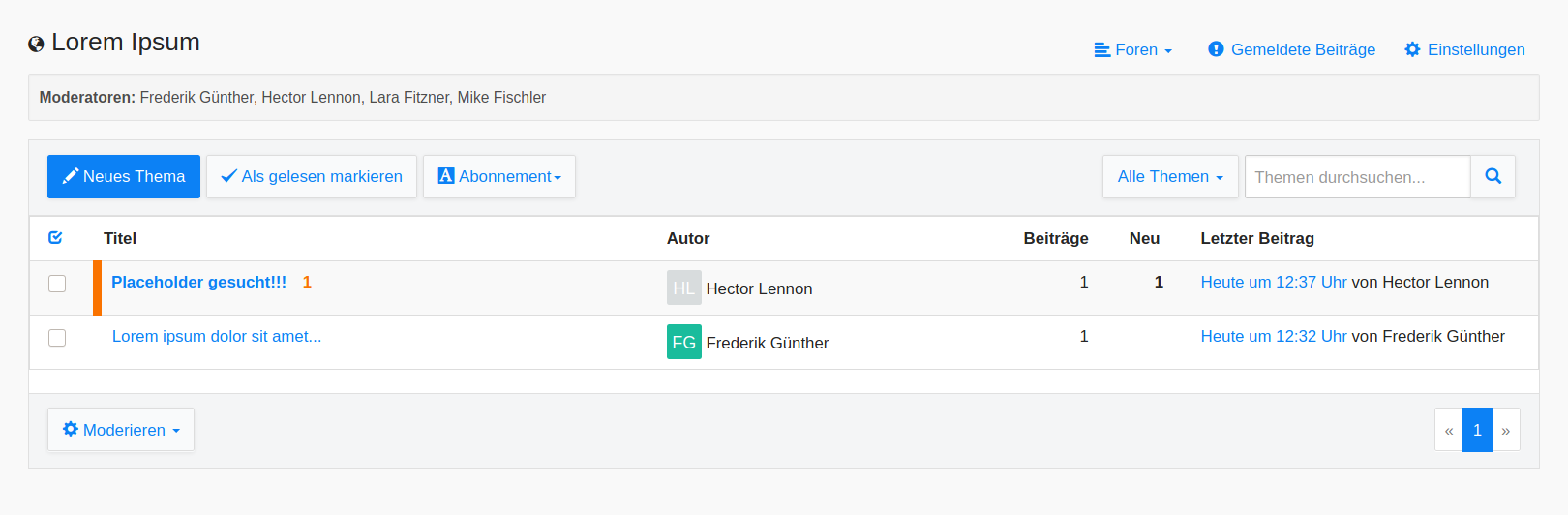
In der Spalte Titel steht der Titel des Beitrages. Die Spalte Autor zeigt den Ersteller des Themas an. In der Spalte Beiträge wird die Anzahl aller Beiträge innerhalb des Themas angezeigt. Die Spalte Neu informiert Sie über die neuen, noch nicht gelesenen Beiträge, innerhalb des Themas. Unter Letzter Beitrag wird der Name des Autors sowie der Zeitpunkt des letzten Beitrags angezeigt.
Innerhalb eines Forums stehen Ihnen folgende Funktionen zur Verfügung:
Neues Thema#
Klicken Sie auf Neues Thema. Geben Sie nun einen Titel für das neue Thema ein, wählen Sie hier eine kurze, aussagekräftige Beschreibung. Im darunter stehenden Textfeld können Sie dann ausführlich schreiben, um was es in Ihrem Beitrag geht. Klicken Sie zum Abschluss auf Erstellen.
Als gelesen markieren#
Mit einem Klick auf Als gelesen markieren werden alle neuen Beiträge innerhalb dieses Forums als gelesen markiert.
Abonnieren eines Forums#
Nach einem Klick auf Abonnement stehen Ihnen folgende Optionen zur Verfügung:
Kein Abonnement: Das Forum ist nicht abonniert.
Ungelesene Beiträge hervorheben: Neue, noch nicht gelesene Beiträge werden im Forum sowie in der Übersicht aller Foren orange markiert und hervorgehoben.
Benachrichtigungen erhalten: Zusätzlich zur Hervorhebung bekommen Sie mit dieser Option auch Benachrichtigungen zu neuen Beiträgen und Themen innerhalb dieses Forums.
Ansicht filtern#
Nach einem Klick auf Alle Themen stehen Ihnen folgende Optionen zur Verfügung:
Alle Themen: Es werden alle Themen, unabhängig davon, ob es neue Beiträge gibt, oder nicht, angezeigt.
Themen mit ungelesenen Beiträgen: Nur die Themen, in denen es ungelesene Beiträge gibt, werden angezeigt.
Markierte Beiträge: Es werden alle Beiträge, die Sie persönlich markiert haben, sortiert nach Themen, angezeigt.
Suchen#
Innerhalb eines Forums können Sie die Titel der Themen und Beiträge nach beliebigen Wörtern durchsuchen. Tragen Sie den Suchbegriff in das Feld ein und klicken auf suchen (🔍). In der Suchergebnisansicht werden alle Themen aufgelistet in denen der Suchbegriff vorkommt. Wurde der Suchbegriff im Titel des Themas gefunden, wird er entsprechend markiert.
Forum wechseln#
Zum schnellen Wechseln des aktuellen Forums klicken Sie auf Foren. Nun können Sie in der Auswahl das entsprechende Forum anklicken, zu dem Sie wechseln möchten.
Themen moderieren#
Als Moderator haben Sie die Möglichkeit die Themen innerhalb eines Forums zu moderieren. Hierfür können Sie die gewünschten Themen einfach anhaken und eine der unter „Moderieren“ verfügbaren Aktionen auswählen. Mehr zu den Aktionen finden sie hier.
Lesen eines Themas#
Um die Beiträge eines Themas zu lesen, klicken Sie das entsprechende Thema an. Sofern Sie ein Thema lesen, in dem es keine neuen Antworten gibt, werden nur die Antworten, die sich auf den ersten Beitrag beziehen, ausgeklappt angezeigt. Antworten auf Beiträge die in der Hierarchie unterhalb einer Antwort stehen, können Sie auf- und zuklappen indem Sie auf den Pfeil vor der Antwort klicken. Um alle Antworten innerhalb eines eingeklappten Pfades aufzuklappen, klicken Sie rechts auf den kleinen Pfeil. Mit einem Klick auf den Pfeil nach oben, neben einer Antwort, springen Sie zum Elternbeitrag der jeweiligen Antwort zurück. In Themen mit neuen Beiträgen werden diese entsprechend mit einem orangen Balken an der linken Seite und dem Wort neu markiert. Mit einem Klick auf Gehe zum ersten ungelesenen Beitrag unterhalb des Titels springen Sie zum neuesten ungelesenen Beitrag. Gibt es mehr als einen neuen Beitrag innerhalb des Themas stehen ihnen unten rechts die folgenden Steuerelemente zur Verfügung:
Pfeil nach unten 🢃: Springt zum nächsten ungelesenen Beitrag
Pfeil nach oben 🢁: Springt zum vorherigen Beitrag zurück
Pfeilspitze nach oben ⌃: Springt zum Anfang des Themas zurück
Antworten#
Um auf einen bestehenden Beitrag zu antworten haben Sie zwei Möglichkeiten:
Auf den ursprünglichen Beitrag antworten: Klicken Sie innerhalb des ersten Beitrages auf Antworten und verfassen Sie dann Ihre Antwort. Klicken Sie zum Versenden Ihrer Antwort auf Abschicken.
Auf eine Antwort eines anderen Benutzers antworten: Klicken Sie unter dem entsprechenden Beitrag auf Antworten und verfassen Sie dann Ihre Antwort. Klicken Sie zum Versenden Ihrer Antwort auf Abschicken.
Bearbeiten#
Klicken Sie zum Bearbeiten Ihres eigenen Beitrags auf die drei Punkte (…) und wählen Bearbeiten aus. Nun können Sie Änderungen an Ihrem Beitrag vornehmen. Wenn Sie mit Ihren Änderungen fertig sind, klicken Sie auf Speichern. Um Ihre Änderungen zu verwerfen klicken Sie auf Abbrechen. Bearbeitete Beiträge werden mit Bearbeitet markiert.
Dateianhänge#
Sie können beim Erstellen oder Bearbeiten eines Beitrages beliebige Dateien, entweder per Drag’n’Drop auf das graue Feld mit der Beschriftung Dateien hier hinziehen oder Klicken zum Hochladen ziehen oder Dateien per Hochladen suchen oder direkt per Dateien wählen aus dem Dateisystem des IServ heraus auswählen und anhängen.

Thema abonnieren#
Sie können jedes beliebige Thema manuell abonnieren und ein bestehendes Abonnement entfernen. Klicken Sie dazu innerhalb des Themas auf Abonnement. Es stehen Ihnen folgende Möglichkeiten zur Verfügung:
Kein Abonnement: Das Thema ist nicht abonniert.
Ungelesene Beiträge hervorheben: Neue, noch nicht gelesene Beiträge werden orange markiert und hervorgehoben.
Benachrichtigungen erhalten: Zusätzlich zur Hervorhebung bekommen Sie mit dieser Option auch Benachrichtigungen zu neuen Beiträgen innerhalb dieses Themas.
Benutze das Forumsabonnement: Übernimmt die Einstellungen des zugehörigen Forums.
Beitrag melden#
Beiträge können den Moderatoren des Forums gemeldet werden. Klicken Sie dazu auf das Menü innerhalb des Beitrages und wählen Sie „Beitrag melden“.
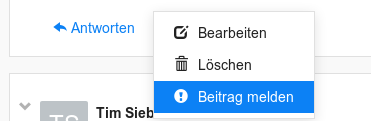
Daraufhin öffnet sich ein Fenster, in dem eine Meldungsnachricht eingegeben werden kann.
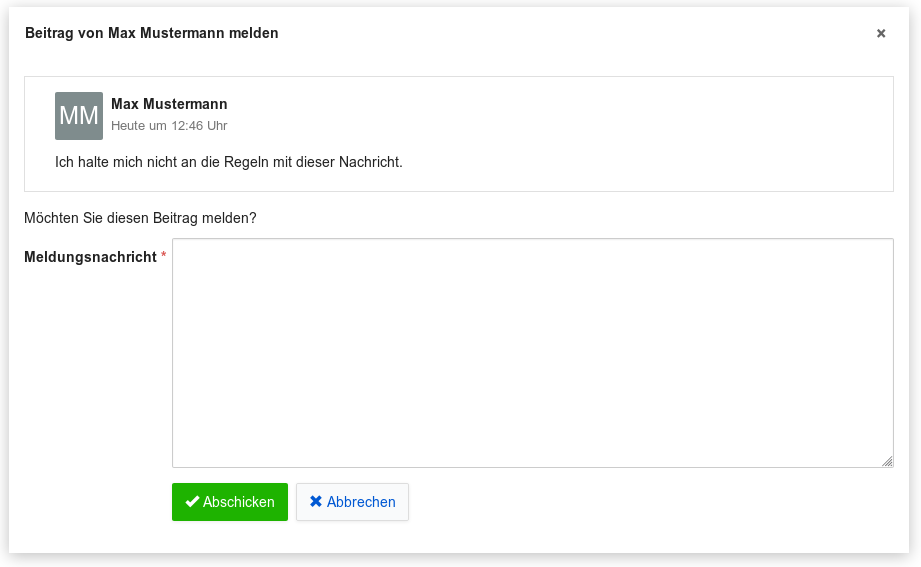
Nach dem Absenden der Meldung werden alle Moderatoren benachrichtigt.
Meldungen einsehen und bearbeiten#
Moderatoren können die Meldungen bearbeiten und einsehen indem sie auf der Forenübersicht oder in der Themenübersicht Gemeldetete Beiträge auswählen. Dort können Meldungen nach Forum oder Status gefiltert werden, eingesehen und als abgeschlossen oder aktiv markiert werden.
Hinweis
Moderatoren können keine Meldungen einsehen oder bearbeiten, die sie selbst betreffen.
Einstellungen#
Um die persönlichen Einstellungen des Forenbereiches aufzurufen klicken Sie in der Forenübersicht auf Einstellungen.
Signatur: Hier können Sie eine persönliche Signatur eingeben, die dann automatisch unter jedem Betrag eingefügt wird.
Anzahl Themen pro Seite: Hier können Sie die angezeigten Themen, zwischen 5 und 100, pro Seite bestimmen.
Automatisch abonnieren: Hiermit bestimmen Sie, ob Sie automatisch benachrichtigt werden wollen, wenn es neue Antworten in einem Thema gibt, in dem Sie eine Antwort verfasst oder das Thema erstellt haben.
Moderatorfunktionen#
Als Moderator eines Forums stehen Ihnen nach einem Klick auf Moderieren die folgenden Optionen zur Verfügung:
Thema anpinnen: Besonders interessante Themen, in denen zum Beispiel wichtige Informationen hinterlegt sind, können Sie innerhalb des Forums an erster Stelle anpinnen. Zum Rückgängig machen wählen Sie Anpinnung aufheben.
Thema schließen / öffnen: Wenn Sie innerhalb eines Themas keine Antworten mehr zulassen wollen, wählen Sie Thema schließen aus. Ein geschlossenes Thema kann durch einen Klick auf Thema öffnen wieder für Antworten geöffnet werden.
Thementitel ändern: Ändern Sie in dem sich öffnenden Fenster den Titel des Themas entsprechend und klicken dann auf Speichern.
Thema entfernen: Sofern Sie das Thema mit allen Beiträgen löschen wollen, wählen Sie diesen Eintrag aus. Bestätigen Sie die nachfolgende Sicherheitsabfrage mit Ja, Thema entfernen.
Hinweis
Themen und Beiträge werden für 180 Tage als gelöscht markiert bevor sie endgültig aus der Datenbank gelöscht werden.
Verschieben nach: Sie haben die Möglichkeit, bestehende Themen in ein beliebiges anderes Forum zu verschieben.
Um einen beliebigen Beitrag zu bearbeiten, klicken Sie zuerst auf die drei Punkte (…) und dann auf Bearbeiten. Bearbeitete Beiträge werden durch ein Bearbeitet dargestellt. Als Moderator bekommen Sie nach einem Klick auf das Symbol ein Protokoll mit den letzten Änderungen. Die Veränderungen selbst werden aber nicht im Protokoll angezeigt.
Um einen Beitrag zu löschen, klicken Sie zuerst auf die drei Punkte (…) und dann auf Löschen. Bedenken Sie hierbei aber, dass die Konversation innerhalb des Themas einen völlig anderen Sinn ergeben kann, wenn Sie Antworten löschen.
Verwaltung#
Nach der Installation des Forums müssen zunächst Kategorien und Foren angelegt werden. Klicken Sie dazu auf Verwaltung -> Module -> Foren. Eventuell müssen Sie erst Ihr Administratorpasswort eingeben. Mit der Installation des Forums wird auch ein neues Recht angelegt: Zugreifbare Foren moderieren. Inhaber dieses Rechtes können alle bestehenden Foren, in denen sie Mitglied sind, moderieren.
Forum hinzufügen#
Klicken Sie zum Anlegen eines Forums auf Hinzufügen. Nun füllen Sie die entsprechenden Felder aus und klicken auf Speichern.
Titel: Der Name des Forums so, wie er in der Oberfläche angezeigt wird.
Kategorie (Optional): Bietet die Möglichkeit bestimmte Foren zu gruppieren. Hier können nur bereits angelegte Kategorien ausgewählt werden.
Gruppe (Optional): Hier können Sie die Sichtbarkeit des Forums auf bestimmte Gruppen einschränken.
Moderatoren (Optional): Hier legen Sie fest welche Gruppe über Moderatorenrechte innerhalb dieses Forums verfügt. Diese dürfen dann Beiträge löschen, bearbeiten und archivieren.
Beschreibung (Optional): Eine kurze Beschreibung, was in dieses Forum gehört.
Themen Löschfrist (Optional): Die Anzahl an Tagen, nachdem inaktive Themen gelöscht werden. Null deaktiviert die automatische Löschung, leer lassen dieses Feldes führt dazu, dass dieses Forum den Standardwert der Löschfrist anwendet.
Details einsehen#
Die Details zu einem bestehenden Forum können Sie unter Verwaltung -> Module -> Foren einsehen. Klicken Sie dazu das entsprechende Forum an. Nun werden Ihnen die Details zum gewählten Forum angezeigt.
Titel: Der Name des Forums.
Kategorie: Die ausgewählte Kategorie in der das Forum angezeigt wird.
Gruppe: Welchen Gruppen wird dieses Forum angezeigt. Ist keine Gruppe eingetragen, sehen alle Benutzer dieses Forum.
Moderatoren: Hier stehen die zusätzlichen Gruppen die über das Moderatorenrecht verfügen.
Beschreibung: Eine kurze Beschreibung, was in dieses Forum gehört.
Themen Löschfrist: Die Anzahl an Tagen, nachdem inaktive Themen gelöscht werden.
Forum bearbeiten#
Um ein bestehendes Forum zu bearbeiten klicken Sie auf Verwaltung -> Module -> Foren und klicken dann das entsprechende Forum an. Nun werden Ihnen die Details zum gewählten Forum angezeigt. Mit einem Klick auf Bearbeiten können Sie nun die Eigenschaften des Forums verändern.
Kategorien#
Kategorien dienen der Gruppierung von thematisch zusammen gehörenden Foren.
Neue Kategorie anlegen#
Klicken Sie auf Verwaltung -> Module -> Foren und dann auf Kategorien. Hier werden Ihnen nun die bereits bestehenden Kategorien angezeigt. Klicken Sie jetzt auf Hinzufügen. Füllen Sie die entsprechenden Felder aus.
Name: Der Name der Kategorie.
Beschreibung (Optional): Eine kurze Beschreibung, um was es in dieser Kategorie geht.
Reihenfolge: Hiermit bestimmen Sie die Sortierung der einzelnen Kategorien in der Forenansicht. Sollen die Kategorien alphabetisch sortiert werden, tragen Sie bei allen Kategorien die gleiche Zahl ein.
Detailansicht#
Um die Details einer Kategorie anzusehen, Klicken Sie die entsprechende Kategorie in der Übersicht an.
Name: Der Name der Kategorie.
Beschreibung: Eine kurze Beschreibung, um was es in dieser Kategorie geht.
Foren: Hier sehen Sie die dieser Kategorie zugeordneten Foren.
Reihenfolge: Die der Kategorie zugeordnete Reihenfolge.
Besonderheiten der Gruppenforen#
Gruppenforen werden auf Basis der vorhandenen Gruppen, bzw. bei Erstellung neuer Gruppen, automatisch erzeugt. Dabei werden diese Foren aber, solange kein Beitrag innerhalb eines Forums existiert, nur in der Übersicht der Foren aufgelistet und nicht in der Verwaltung angezeigt. Soll ein solches Forum nicht angelegt oder entfernt werden, muss das Gruppenmerkmal: Gruppe hat Forum entsprechend entfernt werden. Foren die schon Beiträge enthalten können nach der Entfernung des Gruppenmerkmals in der Verwaltung komplett aus der Datenbank gelöscht werden. In den Details des jeweiligen Forums wird ein entsprechender Hinweis dazu angezeigt. Der in der Gruppenverwaltung eingetragenen Besitzer der Gruppe bekommt automatisch für dieses Forum Moderationsrechte. Mehr dazu unter Moderatorfunktionen.